
Twitterのアカウント作成をパソコンで作る方法を解説してみました。
Twitterのアカウントを複数管理する人や、アフィリエイトや集客に活用する人にお勧めです!
PCでTwitterを使うほうが便利なのでそういう方に必見の内容になっています。
今回はTwitterの基礎ということで、一番最初のステップ 「アカウントの作り方」 を画像を使って順に解説していきたいと思います。
アカウントはスマホでもPCでも作成可能ですが、今回はパソコンでの作成方法を説明しています。
初めてアカウントを作る方や初めてパソコンを使って作成する方はぜひぜひ参考にしてください!
TwitterのアカウントをPCで作成する方法
では早速、アカウントの作成方法を手順に従ってみていきましょう!
① [Twitterの公式サイト]へアクセス
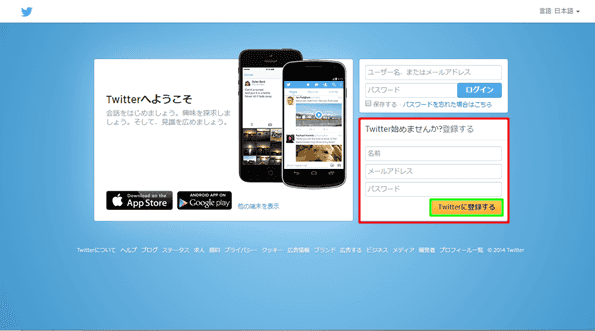
まず最初にTwitterの公式サイトにアクセスします。
参考サイト:Twitter公式サイト
上の画像の右下に赤い枠で囲った部分がありますよね?
ここに「名前」「メールアドレス」「パスワード」を上から順に入力していきます。
活動時の名前を入力してください。「メールアドレス」… 今現在、
お使いのものを入力(パソコンでもスマホでも可)
「パスワード」…強いパスワードを設定しましょう!
参考:強くて忘れにくいパスワードの作り方
赤い枠の「名前」「メールアドレス」「パスワード」を入力し終わったら
緑の枠で囲った[Twitterに登録する]をクリックします。
すると画面が下記の画像に変わります。
②ツイッターではまずユーザー名を入力
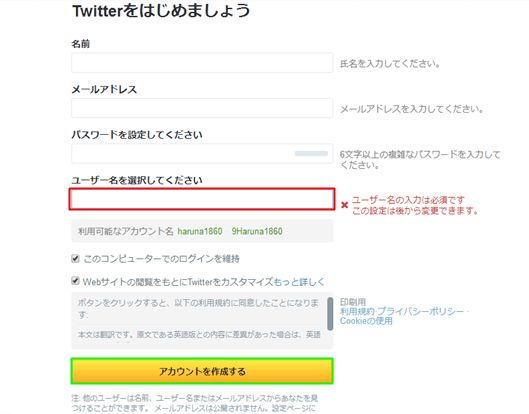
上の3つ「名前」「メールアドレス」「パスワード」は先ほど入力したので埋まっていると思います。
このページでは、4つ目の項目「ユーザー名」これを決めていきましょう。
Twitterは利用者数2億以上のSNSであり、アカウント名は15文字以内と決められています。
2億人以上の人が15文字以内でアカウントを作るので、あなたのお気に入りのユーザー名は既に登録されている可能性が大(ー_ー;)
そこでオススメは日本語をローマ字で打つやり方です。
好きな食べ物でも、好きな言葉でも、日本語をアルファベットで打ち、数字も入れる。
これで大抵は登録できるので、このやり方を推奨します。
アカウントが他人とカブっていないのが確認されます。
[アカウントを作成する]この項目をクリックします。
これでTwitterのアカウント作成は完了です。
すぐにTwitterでの初期設定を促されますが、それは次の記事でご説明します。
最後まで読んで頂きありがとうございました。
ではまた、次の記事でお会いしましょう。






